Микрофон для компьютера своими руками

Без компьютерного микрофона обойтись сейчас весьма трудно, без него нельзя воспользоваться голосовым поиском, не получится поболтать с другом по видеосвязи. Однако встроенные микрофоны есть далеко не во всех компьютерах, к тому же, зачастую, они обладают не слишком хорошей чувствительностью. Решить эту проблему можно достаточно просто – собрать микрофон самому.
Схема
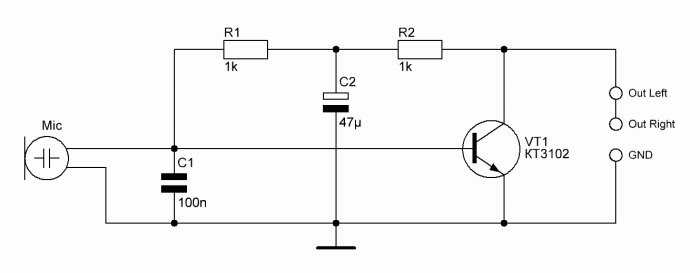
Схема крайне проста, содержит всего два резистора, два конденсатора, транзистор и электретный микрофонный капсюль. Транзистор можно применить практически любой маломощный структуры n-p-n, например, КТ3102, BC547, BC337. Электретный микрофон можно достать, например, в сломанной гарнитуре, телефонной трубке, либо же купить в магазине радиодеталей. От этого элемента будет сильно зависеть чувствительность микрофона, поэтому желательно взять несколько и проверить, какой лучше всего подойдёт. Преимуществом этой схемы является то, что она использует фантомное питание. Т.е. звуковой сигнал передаётся по тем же проводам, что и питание. Если взять вольтметр и замерять напряжение на микрофонном входе компьютера, там будет примерно 3-4 вольта. При подключении схемы микрофона это напряжение должно просаживаться до уровня 0,6-0,7 вольт, таким образом, внешний источник питания не понадобится и лишних проводов на рабочем месте не будет.

Сборка схемы
Схема содержит минимум деталей, поэтому собрать её можно навесным монтажом. Но, придерживаясь традиций, я вытравил миниатюрную печатную плату. Дорожки можно нарисовать даже маркером, либо лаком для ногтей. Несколько фотографий процесса:


Скачать плату:
С одного конца платы припаивается микрофонный капсюль, а с другой экранированный провод. Обратите внимание, что провод обязательно должен быть с экраном, иначе микрофон будет страшно фонить. Оплётка провода припаивается к минусу, а две внутренние жилы соединяются и припаиваются к выходу схемы. Обязательно нужно соблюдать полярность микрофонного капсюля, иначе схема не заработает. Один из его выводов идёт на минус, а второй на плюс. Определить полярность очень просто – нужно прозвонить выводы с металлическим корпусом капсюля. Тот вывод, который соединяется с корпусом является минусовым.


Сборка микрофона
Плату с запаянными деталями для удобства использования нужно поместить в подходящий корпус. Т.к. плата имеет узкую вытянутую форму, то в качестве корпуса можно использовать обыкновенную шариковую ручку. Для этого нужно вытащить из неё пишущий стержень и проверить, подходит ли плата по ширине. Если же схема собрана навесным монтажом, то ей можно придать любую форму и проблем со вместимостью не будет. Помимо ручки хорошо подойдёт любой вытянутый предмет, будь то маркер или простая пластиковая трубка.

Плата укладывается внутрь, микрофон должен слегка торчать из корпуса. Провод выводится с другой стороны. Для надёжности плату вместе с проводом можно заклеить внутри корпуса. Кончик ручки нужно спилить, чтобы отверстие стало шире и звуковые волны спокойно доходили до микрофонного капсюля.


На другой конец провода припаиваем штекер jack 3.5 для подключения в микрофонный вход компьютера. На этом сборка компьютерного микрофона закончена, можно включать его и проверять качество звука.

Как подключить динамический микрофон к компьютеру. Стереомикрофон
У многих, наверное, остались от старых караоке систем или даже от советских времён большие такие «ручные» микрофоны, в которых мембрана с катушкой нанизана на магнит (как динамик в наушниках, только наоборот). И вот ныне для записи голоса для своего расчудесного видеоблога на Ютубе вдруг может возникнуть желание подключить в микрофонное гнездо своего стационарного компьютера такой большой микрофон. Динамический микрофон кажется «качественным» представителем микрофонного мира (потому что большой на вид, солидный такой, блестящий; а ещё он действительно хорошо передаёт низкие частоты, т.е. мужской басистый голос).
Микрофонный стерео-вход
Начнём с того, что «мало кто знает», но «по мнению экспертов» и «британские учёные доказали», что микрофонный вход в любой материнской/звуковой плате является стерео-входом, т.е. к нему можно/нужно подключать два электретных микрофона:

Схема 1
Причём компьютерный микрофонный вход предназначен именно для электретных капсюльных микрофонов (внутри которых есть полевой транзистор-усилитель), а звуковая карта подаёт на каждый из двух входов гнезда MIC IN напряжение в 1.7-2.7 вольта (для питания микрофона). При этом тот факт, что вход стерео явным образом не упоминается в мануалах материнок, отчего народ в интернете иногда недопонимает ситуации:

Фото 1
На Фото 1 кусок из мануала про звуковые входы-выходы, встроенные в материнскую плату Asus M2NPV (2007-го года). Тут мы видим, что микрофонный вход может быть даже и выходом в режиме подключения 5.1 акустики. Ну, а то, что он на вход является
Для удобства изготовления стерео-микрофона из любых двух одинаковых моно-микрофонов с 3-х-контактными 3.5-мм-штекерами можно купить простой стерео-сумматор-разветвитель,

и немного переделать его: наклеить скотч с одной стороны на средний контакт, с другой — на центральный. В результате с одного микрофона сигнал пойдёт только на «left» контакт, с другого — только на «right».
Динамический микрофон
Теперь, разобравшись с параметрами входа, берём подопытного (микрофон Одеон из Ашана за 2 бакса):

Фото 2
Этот микрофон не разборный почему-то, но мембрана сверху у него выглядит примерно так:

Фото 3
На Фото 3 — динамик наушника (который вставляется в ухо).
Кстати, вот по причине того, что динамик наушника похож на микрофон, его и можно использовать в качестве микрофона, приткнув в микрофонный вход. Только магнит у него маленький и он будет чрезвычайно тихим (а если усилить уровнями в программах записи, то звук будет как из консервной банки).
Адаптер для штекера
Что имеем:

Фото 4

Фото 5

Фото 6

Фото 7
И тут мы видим проблему: на выходе штекер 1/4″ Mono Plug, а нам нужен 3.5mm Stereo Plug. Бежим покупать адаптер:

Фото 8
1/4″ Mono Female/Jack to 3.5mm Stereo Male/Plug. Втыкаем через этот переходник микрофон в компьютер и обнаруживаем, что звук с него очень тихий в сравнении с электретным микрофоном. Потому что просто катушка на магните, без усилителя — это очень тихо. Но усилить сигнал можно самой звуковой картой, поставив галочку «усиление» в программных настройках звука и сдвинув ползунки уровней вправо на 100%. Но это не удобно: при смене микрофона на электретный снова нужно двигать уровни.
Усилитель-переходник
Поэтому делаем усилитель, по схеме:

Схема 2
Реализация:

Фото 9

Фото 10
Усилитель выполнен в виде проходного адаптера: слева гнездо 3.5 мм, справа такой же штекер и они соединены припаянной к их земле-экранам толстой медной проволокой (на Фото 9, 10 она в синей изоляционной термоусадочной трубке), что даёт прочное «шасси», а далее уже навесным образом спаиваем 4 детальки. Правильно всё это делать внутри микрофона, под металлическим экранированием микрофона, но тут и в микрофоне экранирования всё равно нет [Разборка и переделка 2-х-баксового динамического микрофона], да и хотелось сделать универсальный усилитель-переходник для разных микрофонов.
Что, зачем в Схеме 2
Резистор R1 нужно подбирать так, чтобы напряжение на коллекторе транзистора, т. е. на сигнальном выходе (он же и питание со звуковой карты) «просело» с исходных 2.16 вольт в два раза. В данном случае при R1 = 220k получилось 1.15 вольт (при 470k — 1.26В, и это правильнее, если напряжение без микрофона 2.5 вольта, как в имеет место быть во всех смартфонах). «Просадка» получается потому, что внутри звуковой карты стоит токоограничивающий резистор на 220К (в данном случае; точнее 2 х 470k, с учётом стерео-входа). Вот между R1 и внутренним таким же резистором и образуется половинное напряжение. Это нужно, чтобы при работе микрофона была свобода колебаний вверх (до 2V) и вниз (до 0V) симметрично.
Конденсатор C1 на проход акустического сигнала надо бы ставить плёночный металлизированный, вот такой:

Фото 11
но, как видим, он очень большой даже при ёмкости 0.47 мкФ, а уж 10 мкФ — будет в 20 раз больше, в миниатюрный переходник не влезет. Поэтому электролитический, с плюсом направо.
В итоге всё OK. Теперь подключённый через этот усилитель динамический микрофон выдаёт звук чуть лучшего качества (по шумам) и ровно такой же громкости, что и электретный микрофон.
Самодельная подставка для микрофона
Но это ещё не всё, надо эту бандуру на что-то поставить, чтоб не держать в руках. Напрягаемся дальше:

Фото 12
Крепёж из ПВХ из Леруа Мерлена, для крепления труб 40 мм. В дырке (она уже была) нарезаем резьбу 1/4″ под винт фотоштатива (можно использовать сам этот винт, нагрев его). Чёрная прокладка — кусок коврика для комп.мыши (здесь это для уменьшения внутреннего диаметра крепежа и для гашения вибрации). Ставим на штатив:

Готово!
Что можно купить на Алиэкспрессе
К сожалению, такого усилителя с фантомным питанием от самого микрофонного входа (а не от USB порта) для динамического микрофона на Али почему-то нет. Да и нигде нет.
Всяко-полезные около-микрофонные устройства:
Кстати, через последний адаптер теоретически (сам не пробовал) к смартфону можно подключить USB-звуковую карту, а к ней — обычный стерео-микрофон с 3.5-мм штекером (или два моно-микрофона через тот самодельный сумматор, что упоминался в статье).
5 / 5 ( 78 голосов )
Чувствительный микрофон для компьютера | Мастер-класс своими руками
Самый простой компьютерный микрофон — это китайский капсюль подключённый ко входу. Этот капсюль-микрофон также питается от входа компьютера. Он состоит из конденсаторного микрофона с усилителем на полевом транзисторе.Чувствительности такого капсюля порой недостаточно, приходиться подносить его в плотную к лицу, чтобы уровень звука был нормальны.
Хочу поделиться с вами очень простой схемой предварительного усилителя для капсюля-микрофона на одном транзисторе. Такой схемой можно доработать уже имеющуюся компьютерную гарнитуру, либо сделать дополнительный микрофон в корпусе, скажем, из шприца. Или вообще просто обдуть термоусадкой.
Проблемы по поиску капсюлей быть не должно: они применяются почти везде в телефонах, гарнитурах, китайских кассетных магнитофонах и т.п.
Схема питается от входа компьютера и дополнительного источника питания вам не потребуется.
Для сборки схемы чувствительного микрофона нам понадобится:
1. Транзистор BC547 или КТ3102, можно попробовать КТ315.
2. Резисторы R1 и R2 номиналом 1 кОм. Для увеличения чувствительности R1 под капсюль, номиналом от 0,5 – 10 кОм.
4. Дисковый керамический конденсатор номиналом 100-300 пФ. Его можно не включать, если изначально никаких «шипов» или возбуждений усилителя не будет.
5. Электролитический конденсатор 5-100 мкФ (6,3 -16 В).
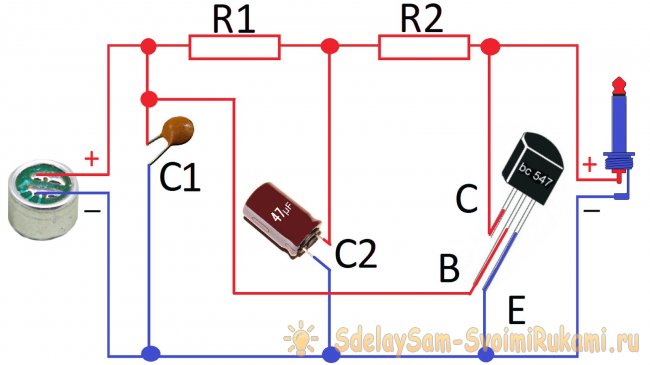
Первым делом определим полярность подключения микрофона-капсюля. Делается это простой: минус всегда подключен к корпусу. Затем собираем схему, хоть навесным монтажом, хоть на мини плате. Вся чувствительность предварительного усилителя будет зависеть от коэффициента усиления транзистора и подобранного резистора R1. Обычно усилитель собирается и работает сразу, его чувствительности должно хватать с запасом.
Запись сделана на капсюль без схемы предварительного усилителя.
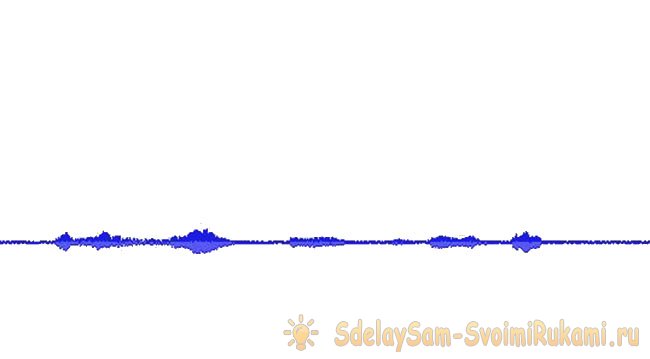
Запись сделана на капсюль со схемы предварительного усилителя.

Разницу видно не вооруженным глазом. Теперь микрофон не обязательно вешать на шею и в него кричать. Можно вполне поставить его на стол и говорить без лишних усилий. Ну а если чувствительность окажется слишком большой, то её всегда можно без проблем убавить настройками в операционной системе.
Самодельный настольный USB-микрофон студийного качества (МЭМС-технология)
Сегодня я расскажу вам, как сделать микрофон своими руками из кокоса, который записывает звук студийного качества. В этом микрофоне есть аудиокарта и МЭМС-микрофоны, поэтому при подключении к компьютеру или ноутбуку запись звука получается студийного качества.
Причина, по которой я сделал этот настольный микрофон – стоимость, мой получился по цене в 12,5 раз дешевле магазинного.
Шаг 1: Прослушивание образца
Прослушайте образец аудиозаписи, сделанной с помощью самодельного микрофона.
Образец не редактирован, чтобы вы имели ясное представление о качестве записываемого звука.
Шаг 2: Список материалов
Чтобы приступить к сборке, вам понадобятся следующие материалы:
- USB звуковая карта с разъемом для микрофона
- МЭМС-микрофон, 2 шт
- Кокос сферической формы среднего размера
- Конденсатор 0,1 мкФ
- USB порт и соединительный шнур USB папа-папа
- Кофейное ситечко (для круглого отверстия)
- Терка для кокоса
- Интсрументы
Шаг 3: Электрическая схема
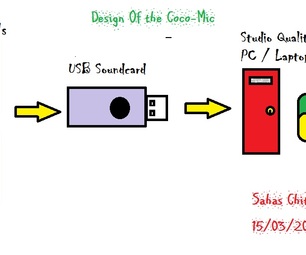
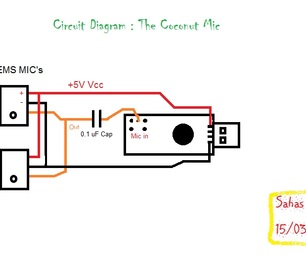
Даю схемы подключения к звуковой карте и карты к компьютеру.
Шаг 4: Немного о МЭМС микрофонах
Причины, по которым я использовал МЭМС-микрофоны, а не электретные (ЕСМ):
- МЭМС – аббревиатура, обозначающая микро-электро-механические системы. МЭМС обеспечивают звук студийного качества, который раньше был доступен лишь профессионалам. Они используются там, где важен малый размер и высокое качество звука. МЭМС-микрофоны ультракомпактные и потребляют очень мало энергии.
- Они сильно упрощают схему прибора
- очень хорошая плотность звучания, по сравнению с электретными микрофонами.
Шаг 5: Распиновка
На видеозаписи показано, как определить полярность контактов микрофонов. Из-за крошечного размера микрофоновя сделал бумажный макет.
Соедините с контактами провода–перемычки.
- Серый провод подключите к Gnd (земле)
- Красный к Vcc (питанию)
- Коричневый – выход с микрофона
- Желтый — Data + (USB)
- Оранжевый — Data — (USB)
Эти цветовые обозначения используются во всех схемах подключений в данной статье.
Шаг 6: Чистим кокос
Счистите волокна с поверхности кокоса. Аккуратно обработайте поверхность наждачной бумагой 60 грит, не повредите структуру корки. Ваша цель – лишь смягчить поверхность кокоса. Затем немного поскоблите поверхность скорлупы острым лезвием, чтобы достичь идеальной структуры и мягкости.
Шаг 7: Режем отверстие в кокосе
Открепите ручку у кофейного ситечка. Положите ситечко на кокос и обведите окружность.
Аккуратно отрежьте выделенную часть ручным лобзиком. Не торопитесь, срез должен быть очень чистым, от этого зависит результат всей вашей работы. Отрезанную часть кокоса не выкидывайте, из нее потом сделаете основание.
Не давите слишком сильно во время работы лобзиком, иначе скорлупа треснет.
Шаг 8: Убираем содержимое кокоса
Теркой для кокоса удалите всю белую мякоть. Остатки мякоти вычистите ложкой.
Шаг 9: Разбираем звуковую карту
Очень аккуратно вскройте корпус звуковой карты и достаньте ее содержимое.
Чтобы дальше было легче работать, можете выпаять порты AUX.
Шаг 10: Соединяем компоненты
Соединяйте компоненты в цепь согласно схеме, не торопитьесь.
Шаг 11: Выпиливаем отверстие по USB порт
Наметьте место под отверстие для порта, использую точные размеры порта. Сверлом 5 мм просверлите отверстие по длине отметки. Шлифуйте края отверстия, пока туда не войдет разъем порта, он должен сидеть плотно.
Размеры нужно измерить очень точно, так как каждый миллиметр здесь имеет значение.
Шаг 12: Устанавливаем электронику
Соедините разъем USB-порта с платой звуковой карты с помощью соединительных проводов. Затем приклейте плату звуковой карты и порт к стенкам скорлупы термоклеем.
Шаг 13: Звукопоглощающий слой
Наполните внутреннюю часть скорлупы ватой или другим звукопоглощающим материалом. Это нужно, чтобы убрать эхо, которое будет создаваться в скорлупе. Хотя коэффициент звукопоглощения у ваты низкий, его вполне хватит для ваших целей.
Слишком сильно тоже не надо набивать, только чтобы заполнить внутренний объем скорлупы.
Шаг 14: Устанавливаем микрофон
Лобзиком отпилите кусок печатной платы, размером с диаметр кофейного сита. Приклейте провода от микрофона к этому куску, а сам кусок затем вклейте в сито. Изучите фотографии, чтобы ясно понимать, что и как надо сделать.
Расплющите небольшой кусочек ваты, и вложите его в дно кофейного сита. Он будет работать, как поп-фильтр.
Микрофоны должны быть установлены в сторону сита.
На термоклей нужно клеить провода, ни в коем случае не чипы микрофонов, так как высокая температура повлияет на их чувствительность.
Шаг 15: Приклеиваем сито

Положите слой термоклея на срез скорлупы и быстро установите на него сито. Для лучшего сцепления положите еще слой термоклея на стык сита и скорлупы.
Ложите термоклей тонкой полосой, крупные капли клея очень портят внешний вид всего изделия.
Шаг 16: Приклеиваем основание
Возьмите отрезанную от кокоса часть и положите щедрый слой термоклея на верхушку. Можете, если хотите, немного огрубить верхушку, для лучшего сцепления с клеем. Я сделал это лобзиком.
Шаг 17: Подключаем микрофон
Подключите микрофон к компьютеру, подождите пока компьютер не распознает устройство и не установит драйвера. Затем выполните следующие действия:
- Зайдите в Панель управления – Оборудование и звук – Управление звуковыми устройствами
- Перейдите во вкладку Запись и кликните на Свойства вашего микрофона
- Выберите вкладку Настройки и отключите режим AGC (автоматическую регулировку усиления), так как он создает много шумов
- Установите ваш микрофон Записывающим устройством по умолчанию
- Отключите выход звуковой карты: выберите вкладку Воспроизведение – Свойства вашего микрофона – Отключить
- Наслаждайтесь записью!
Шаг 18: маленькие хитрости по улучшению звучания
Собранного вами микрофона хватит на все основные виды звукозаписи. Вот несколько советов по улучшению звучания:
- Вы находитесь не в студии звукозаписи, где стены обиты звукоизоляционным материалом. Вас окружают бетонные стены, которые дают ненужные шумы и эхо. Некоторые шумы может давать USB-соединение. Для фильтрации этих шумов используйте специальные программы.
- Во время записи пользуйтесь наушниками, чтобы слышать живой звук, а не прошедший через динамики.
- Пользуйтесь экранированным кабелем и коротким USB шнуром, это тоже помогает снизить шумы.
- Чтобы настроить подходящие вам уровни, пробуйте каждый, чтобы найти то, что вам больше подходит.
Всего доброго!
Схема подключения микрофона
Подключение микрофона

Самый распространенный на сегодняшний день микрофон от фирмы comcom, с говорящим названием «Шорох». Производитель выпускает микрофоны с корпусом цилиндрической формы из никелированного алюминия.
В прилагаемой инструкции указано:
ШОРОХ высокочувствительный активный микрофон
Назначения и особенности
- Активные микрофоны «Шорох» предназначены для контроля аудио обстановки в помещениях и на улицах с возможностью установки в местах с высоким уровнем шума.
- Автоматический регулятор усиления (РСУ) выходного сигнала поддерживает постоянный уровень сигнала на выходе независимо от уровня звука в контролируемом помещении.
- Возможность подключения к системам видеонаблюдения и аудиоконтроля для записи звука в различный момент времени. Миниатюрные размеры, за счет которых микрофон легко и удобно монтируется практически в любом месте.
- Высокий уровень чувствительности и низкий уровень шумов встроенного усилителя. Высокая помехозащищенность, обеспечиваемая корпусом из никелированного алюминия.
Технические характеристики:
| Параметр | шорох-1 | шорох-7 | шорох-8 |
|---|---|---|---|
| Акустическая дальность | до 5 метров | до 7 метров | до 10 метров |
| Длина линии | — до 300 метров | ||
| Отношение сигнал /шум | 49 дБ | 55дБ | |
| Коэффициент не линейных искажений | 0,5% | 0,3% | |
| Глубина АРУ | нет | 53дБ | |
| Быстродействие АРУ | нет | 0,4 сек | |
| Выходное напряжение | 0, 25В | 0,60В | |
| Питание | DC5…12V | ||
| Диапазон рабочих температур | -10…+50°С | ||
| Габариты | D10x35 мм | D10x47 мм | |
Назначение контактов микрофона
| Тип провода | Назначение |
|---|---|
| Красный провод | Питание 12B |
| Синий провод | Общий |
| Жёлтый провод | Выход |

Внимание!!!
При подключении микрофона строго соблюдать полярность!!!
Мы поближе познакомимся с микрофоном Шорох-7 с корпус из никелированного алюминия.
Индивидуальные особенности микрофона Шорох-7:
- автоматическая регулировка усиления
- низкое потребление тока
- корпус из никелированного алюминия для экранирования от посторонних электрических помех
- миниатюрные размеры
Каким кабелем подключать микрофон?
Можно использовать витую пару на небольших расстояниях до 30-40 м. Этого расстояния вполне хватает для установки микрофона в небольшом магазине, доме, офисе. Проблема при прокладке витой парой, это помехи, создаваемые силовыми проводами и работающим оборудованием. На некоторых объектах, даже на небольших расстояниях могут появиться помехи.
Мы советуем использовать комбинированный коаксиальный кабель:
- при расстояния до 300 метров использовать ШВЭВ 3х0,12. Это тонкий комбинированный кабель, который легко прокладывать благодаря его гибкости и небольшому диаметру.
- при расстояние от 300 до 1000 метров в помещении: стоит использовать кабель сечением не мене 0.5, к примеру КВК 2х0,5;
- при расстояние от 300 до 1000 метров для прокладки на улице: советуем использовать уличный комбинированный кабель типа КВК 2×0,75 .
Как подключить микрофон к видеорегистратору?
При просмотре изображения с камер хочется не только видеть кадры происходящего, но и слышать о чем говорят. Сейчас многие модели видеорегистраторов, имеют разъем для микрофона. Иногда даже предусмотрен разъем для каждой видеокамеры.
В этой части статьи наглядно показаны схемы подключения микрофона к видеорегистратору через разные типы кабеля. При выборе микрофона обращайте внимание на то что микрофоны с АРУ (автоматической регулировкой усиления) не требуется регулировать, микрофонам же без АРУ требуется настройка.
С первого взгляда все вроде бы понятно, подключение микрофона к видеорегистратору осуществляется разъемом штекером RCA типа «Тюльпан». Но когда дело доходит до реализации, тут возникает вопросы. Куда что припаять, прикрутить, закрепить? Потому что, все продаваемые микрофоны для видеонаблюдения не имеют разъема RCA.
Рассмотрим подробней схему подключения трехпроводного микрофона «шорох» к разъему «Тюльпан».

Схема подключения трехпроводного микрофона Шорох к разъему «Тюльпан».
Красный провод +12 В подключается к /+/ источника питания, в качестве которого может служить стандартный блок питания или ИБП. Почти всегда микрофон подключается к блоку питания, к которому подключена камера.
Синий провод «общий» или минус, подключается к внешней части RCA разъема и к /-/клемме источника питания.
Желтый провод «АУДИО» подключается к центральному контакту RCA разъема.

Схема подключения трехпроводного микрофона «шорох»комбинированным кабелем к разъему «Тюльпан».
Красный провод +12 В от микрофона подключается к плюсовой схеме источника питания.
Синий провод «общий» или минус от микрофона, одновременно подключается к минусовому синему проводу и далее к источнику питания, а также параллельно к оплетке комбинированного кабеля и к внешней части RCA разъема.
Желтый провод «аудио» подключается к центральной жиле, а далее к центральному контакту тюльпана.
Подключение микрофона к колонкам
Схема подключения микрофона к компьютерным колонкам через стандартный разъем mini-jack 3.5 мм. Напряжение выхода с микрофона достаточно для прямого подключения к колонкам, к разъему line-In компьютера, к телевизору или другому оборудованию.

Схема подключения к колонкам
Подключение микрофона к компьютеру.


5B, 12B можно брать с блока питания компьютера.
Напряжение на проводах IDE винчестера или дисковода:

Назначение выводов разъёма питания IDE винчестера (представлено в виде таблицы)
| Провод | Назначение |
|---|---|
| Красный | +5B |
| Чёрный | «Земля» для +5B |
| Чёрный | «Земля» для +12B |
| Жёлтый | +12B |



И помните: ст. 137 и ст. 138 УК РФ незаконное собирание или распространение сведений(акустической информации) о частной жизни лица, составляющих его личную или семейную тайну без его согласия, преследуется по закону.
Как подключить микрофон к компьютеру?
Ноя 21 2019
Представляю вашему вниманию пошаговую инструкцию о том, как самостоятельно подключить микрофон к компьютеру, настроить его и проверить на работоспособность.

Подключив микрофон к ПК или ноутбуку, можно значительно расширить возможности своего устройства! К примеру, можно будет записывать звук, общаться с партнерами или оппонентами в онлайн игре и т.д.
Подключение микрофона
Для подключения микрофона к ПК существует специальный аудио разъем, который расположен на задней панели системного блока. По виду разъем ни чем не отличается от гнезда для наушников, рядом с которым он обычно и располагается. Цвет разъема – розовый. Иногда под ним еще присутствует маленькое изображение микрофона. Еще одно гнездо присутствует и на передней панели ПК возле USB портов. Оно тоже имеет розовую окраску.

Подключение микрофона не составит труда, так как для этого достаточно воткнуть микрофон в розовый разъем. Если все необходимые драйверы звуковой карты установлены на ПК, то устройство начнет полноценно функционировать сразу же после подключения.
Проверка работы микрофона
Чтобы перейти в настройки микрофона и проверить его работу, необходимо кликнуть правой клавишей мышки по ярлыку с изображением динамика, который расположен на панели задач. Откроется меню, в котором следует выбрать раздел “Записывающие устройства”.
После этого появится окошко “Звук” с вкладкой “Запись”. В данном меню отобразится только что подключенный микрофон. Для проверки устройства достаточно в него что-нибудь сказать. Если все нормально, то напротив микрофона появятся зеленые полосы, которые будут “прыгать” вверх-вниз. Если же зеленые полосы не появились, то устройство либо неисправно, либо проблема кроется в системных настройках.

Настройка подключенного микрофона
Чаще всего проблем с микрофоном после подключения не возникает, поэтому надобность в проведении особых настроек отпадает. Однако иногда случается и такое, что изменение настроек может все же потребоваться. Чтобы попасть в меню настроек микрофона, нужно открыть вышеописанным способом окошко “Звук” и, выбрав подключенное устройство, нажать на “Свойства”.

После этого появится меню настроек:
- Первая вкладка открывает доступ к таким настройкам: переименование устройства; смена значка; свойства драйвера и отключение устройства.
- Следующая вкладка под названием “Прослушать” дает возможность активировать функцию “Прослушать с данного устройства”. Если включить данную функцию, то звук с микрофона будет выводиться прямиком на подключенные динамики или наушники.

- Самые полезные настройки находятся в третьей вкладке “Уровни”. Здесь можно контролировать громкость и усиление микрофона. Благодаря данным функциям, можно настроить необходимый уровень чувствительности устройства.
- Следующая вкладка отвечает за улучшения, которая так и называется. Здесь можно только включить и/или отключить любые улучшения.
- Самая последняя вкладка меню называется “Дополнительно”. В ней можно получить доступ к разрядности и частоте дискредитации. А еще в данной вкладке открывается доступ к настройкам монопольного режима работы устройства.
После того как все необходимые изменения будут внесены, следует нажать на “Применить”.
Подписывайтесь на наш канал яндекс дзен и присоединяйтесь на ютубе.
С уважением, Умид Шаюсупов 21 ноября 2019
Навигация по блогу
Получайте новые выпуски на почту
Электретный микрофон-петличка для ноутбука своими руками
Как самому изготовить электретный микрофон-петличку для ноутбука?

Рассказ с картинками о том, как сделать самому микрофон-клипсу для компьютера, ноутбука или диктофона.
Понадобился мне внешний микрофон для ноутбука, но, памятуя о покупке неработоспособного микрофона за 10$ в магазине, я решил, что проще будет изготовить его самому. К тому же, я испытываю большое удовлетворение от эксплуатации самостоятельно изготовленных устройств. ![]() https://oldoctober.com/
https://oldoctober.com/
Самые интересные ролики на Youtube
Близкие темы.
Как сделать простой направленный стерео микрофон из всякого хлама?
Самодельный микрофон для записи видеороликов на цифровую фотокамеру.
Простой микрофонный усилитель для компьютера своими руками.
Как припаять штекер к экранированному аудио кабелю.
Про «неработоспособность» я поясню. В купленном мною микрофоне, вместо экранированного кабеля, оказался обычный двухпроводный кабель круглого сечения. Конечно, с таким кабелем микрофон был полностью неработоспособен, так как фон от наводок был соизмерим с уровнем сигнала.
Несколько слов об электретных микрофонах.
В настоящее время электретные микрофоны почти полностью вытеснили микрофоны других конструкций. Это связано с тем, что при сравнительно низкой цене, они имеют ровную АЧХ, малый вес и высокую надёжность. Если же речь заходит о миниатюрных микрофонах, то тут им просто нет равных.
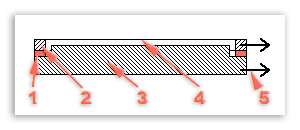
- Изолятор.
- Металлическое кольцо, но которое натянута плёнка.
- Основание, оно же одна из пластин микрофона.
- Плёнка, она же другая пластина микрофона.
- Выводы микрофона.
Электретный микрофон представляет собой, конденсатор, одна из пластин которого изготовлена из очень тонкой полиэтиленовой плёнки, которая натянута на кольцо. Полиэтиленовую плёнку облучают пучком электронов, проникающих на небольшую глубину, чем создают пространственный заряд, который может сохраняться долгое время.
Этот тип диэлектриков называется электретом, поэтому и микрофон получил название – «Электретный». https://oldoctober.com/
На плёнку также напыляют очень тонкий слой металла, который используется в качестве одного из электродов. Другим электродом служит металлический цилиндр, плоская поверхность которого расположена на небольшом расстоянии от плёнки.
Колебания плёнки, вызванные акустическими волнами, создают электрический ток между электродами. Так как ток этот чрезвычайно мал, а выходное сопротивление такого микрофона может достигать гигаомов, то передать генерируемый микрофоном сигнал по проводам, без существенных искажений, крайне сложно. Поэтому, для согласования высокого сопротивления микрофона со сравнительно низким входным сопротивлением усилителя, используется согласующий каскад, выполненный на униполярном (полевом) транзисторе, который конструктивно располагается в корпусе микрофонного капсюля.
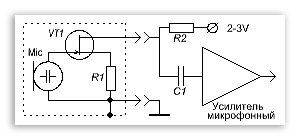
Mic – электретный микрофон.
VT1– полевой транзистор.
R1– нагрузка согласующего каскада.
R2– балластный резистор питания микрофона.
C1– разделительный конденсатор.
Корпус капсюля (на схеме показан пунктирной линией) изготавливается из металла, который экранирует микрофон и согласующий каскад от внешних электрических полей.
Капсюлем электретного микрофона обычно называют устройство, в корпусе которого, расположен не только сам электретный микрофон, но и согласующий каскад на полевом транзисторе.
Как видно из схемы, для питания согласующего каскада требуется питание. Это питание подаётся на вход микрофонного усилителя прямо из схемы этого самого усилителя.
Чтобы выяснить, годится ли тот или иной микрофонный усилитель для подключения электретного микрофона, достаточно подключить к входному гнезду мультиметр. Если вы намеряете 2-3 Вольта, значит усилитель может работать в паре с электретным микрофоном. Большинство микрофонных усилителей используемых во встроенных и отдельных компьютерных аудио картах рассчитано на работу с электретными микрофонами.
Что понадобится для изготовления микрофона?

1. Капсюль электретного микрофона. Можно конечно, его купить на радиорынке за 20-30 центов, но ещё лучше, вытащить его из какой-нибудь разбитой китайской магнитолы или такого же телефонного аппарата, который уже давно валяется в кладовке. Обычно, там установлен капсюль электретного микрофона, диаметром 10мм. Чем больше диаметр капсюля, тем шире диапазон низких частот, что делает голос более мягким и естественным.

2. Кусок тонкого экранированного провода. Тонкий провод я предлагаю выбрать из чисто эстетических соображений. Найти его сложнее, чем средний или толстый провод, но мы ведь делаем миниатюрный микрофон.

3. Штекер типа Джек (Jack) 3,5мм.

4. Шприц на два грамма.

5. Малая канцелярская скрепка для крепления микрофона к одежде.

6. Кусок толстого поролона для изготовления ветрозащитного колпачка.
Приступаем к изготовлению микрофона.

Отрезаем часть корпуса шприца, со стороны крепления иглы, где-то возле отметки 1 грамм при помощи ножа со сменными лезвиями.
Удаляем маркировку с поверхности корпуса шприца ацетоном.
Обрабатываем обрезанный край мелкой шкуркой.
Корпус для микрофона можно сделать ещё короче, но тогда его будет неудобно держать в руке, если понадобится, да и ветрозащитный колпачок будет хуже держаться. Кроме того, дополнительное пространство в корпусе микрофона позволит устроить простое, но эффективное крепление шнура в виде узелка.

Просовываем в отверстие для иглы экранированный кабель и завязываем узлом.

Припаиваем микрофонный капсюль так, чтобы оплётка экранированного провода соединялась с корпусом.

Вставляем микрофонный капсюль в корпус и защёлкиваем то место на корпусе, что когда-то служило для крепления иголки, в лапке канцелярского зажима.
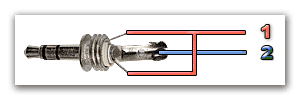
1 — «Горячий» провод.
2 — Оплётка кабеля.
С другой стороны кабеля припаиваем штекер. Цоколёвка (распиновка), как на картинке. Не трудно заметить, что левый и правый канал соединены вместе. Более подробно о том, как припаять штекер, можно почитать здесь.

Ну, и наконец, изготавливаем из поролона ветрозащитный колпачок (насадку).
Отрезаем подходящий брусок поролона острым ножом.

Какой-нибудь остро заточенной трубкой вырезаем цилиндрическое углубление.
Я для подобных работ использую секции от поломанных телескопических антенн. Эти секции представляют собой тонкостенные латунные трубки, которые легко заточить острым скальпелем, вращая острие последнего по внутренней поверхности трубки.

Отсекаем всё лишнее, чтобы получить нечто похожее на сферу.

Вот, что получилось.

А вот так этим можно пользоваться.



